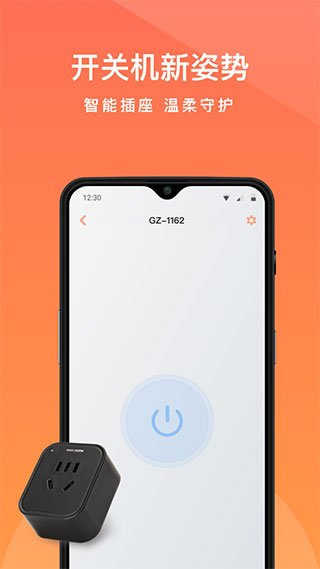
向日葵远程控制怎么用手机控制电脑
1、首先需要在手机上安装向日葵远程控制app.(在手机版在各大应用市场中,输入关键字“向日葵”,按提示进行安装,安装的过程中会提示“授权开启相关权限”,点击“确定”授权,安装完成进入登录页面,输入刚注册的贝锐官网帐号进行登录。)2、电脑端同步安装向日葵远程控制(需要根据自己电脑的对应的版本和位数进行下载,这个在向日葵下载页面都有,选择的时候注意一下即可)
3、打开电脑端的向日葵客户端,查看向日葵的识别码和验证码。
4、打开手机端的向日葵app,跳转到远程协助这一栏,输入PC端向日葵的识别码和验证码,点击远程协助即可连接成功。
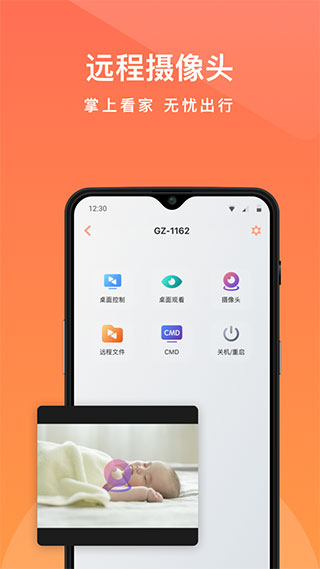
功能介绍
1、远程桌面手机远程控制电脑,实现远程桌面连接,支持屏幕录像等审计功能。身处异地即可为客户、同事、朋友和家人提供远程协助。
2、远程协助
设备故障时,可向技术支持分享您的屏幕完整状况;技术支持可通过软件实现实时聊天、互传文件、查看设备信息、调整设备设置等一系列操作。
3、手机投屏
将手机屏幕投屏到电脑屏幕、电视屏幕。游戏时,投屏到电脑桌面,用于游戏操作分享。会议时,可通过投屏功能远程讲解移动设备上的内容。
4、远程控制手机
手机控制手机,帮助他人远程调试手机,教爸妈使用手机,操作演示。【仅支持部分手机】
5、远程游戏
手机/电脑都可以操控异地电脑游戏,随时随地畅享远程游戏。
6、远程摄像头监控
除了电脑PC上的摄像头,还可利用闲置手机,调用手机摄像头,化身行走的小眼睛,实现360度远程监控防护。
7、远程文件管理
随时随地进行手机、电脑等多设备间文件互传。
8、远程开关机
搭配向日葵远程开机插座/开机棒,实现电脑远程开关机,帮你解决“当电脑关机如何远控开关”的烦恼。
9、CMD/SSH
支持远程命令行,可支持远程控制Linux设备,完成运维操作。
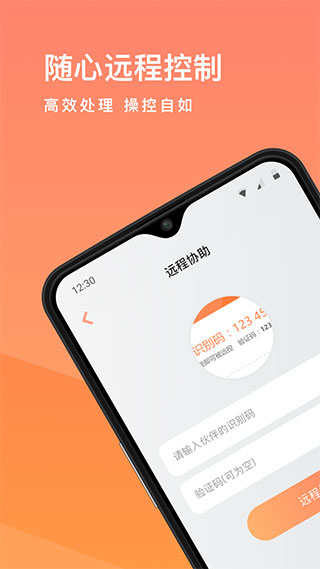
软件亮点
1、 远程桌面从世界任何地方使用移动设备或电脑远程访问您的远端电脑桌面,向日葵采用独有的远程桌面协议,让你轻松浏览文件、观看图片、视频、电影等。
同时面对2G/3G异动终端,享受跨平台的极速远程桌面访问,支持畅顺的音频/视频。
2、桌面观看
用于远程桌面监控,不改变被控端任何设置。
3、远程摄像头
实时查看远程主机摄像头周围的情况,支持多摄像头切换,让一切尽在“掌握”。
4、文件管理
实现手机与电脑的对接,进行远程文件传输,支持
5、远程开机
无论远程主机电脑是休眠或者关机状态,一键远程开机即可轻松开启远程主机电脑。
更新内容
修复已知问题,优化用户使用体验上一篇:手机搬家APP(0流量)
下一篇:小米一键换机
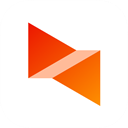


 飞卢小说免费小说
飞卢小说免费小说 快手极速版2023最新版本
快手极速版2023最新版本 抖音直播伴侣APP
抖音直播伴侣APP 白马地图
白马地图 百度地图APP
百度地图APP 大神P图破解版
大神P图破解版 花间直播APP
花间直播APP 八门神器最新版
八门神器最新版 积目交友软件
积目交友软件 美颜相机去广告VIP破解版
美颜相机去广告VIP破解版 谷歌相机APP
谷歌相机APP 工程测量大师APP
工程测量大师APP Xposed框架中文版
Xposed框架中文版 分身有术Pro
分身有术Pro WPS Pro专业版
WPS Pro专业版